![]()
MySpaceが当時最大のSNSだった頃から人気があった、しっぽさんの「河童劇場」のiOSアプリの登場です!
河童劇場はいわゆるブログの一部を使った不定期連載の物語で、今もアメブロで続いてたりします。
このアプリでは過去の第1話から現在まではもとより、将来にわたっても最新のお話を見ることができます。
また、オリジナルの日本語の他に翻訳した英語でも読めます。
河童劇場はユニバーサルアプリです。iPhone, iPod touch, iPadで動作します。
次のリンク画像からダウンロードすることができます。
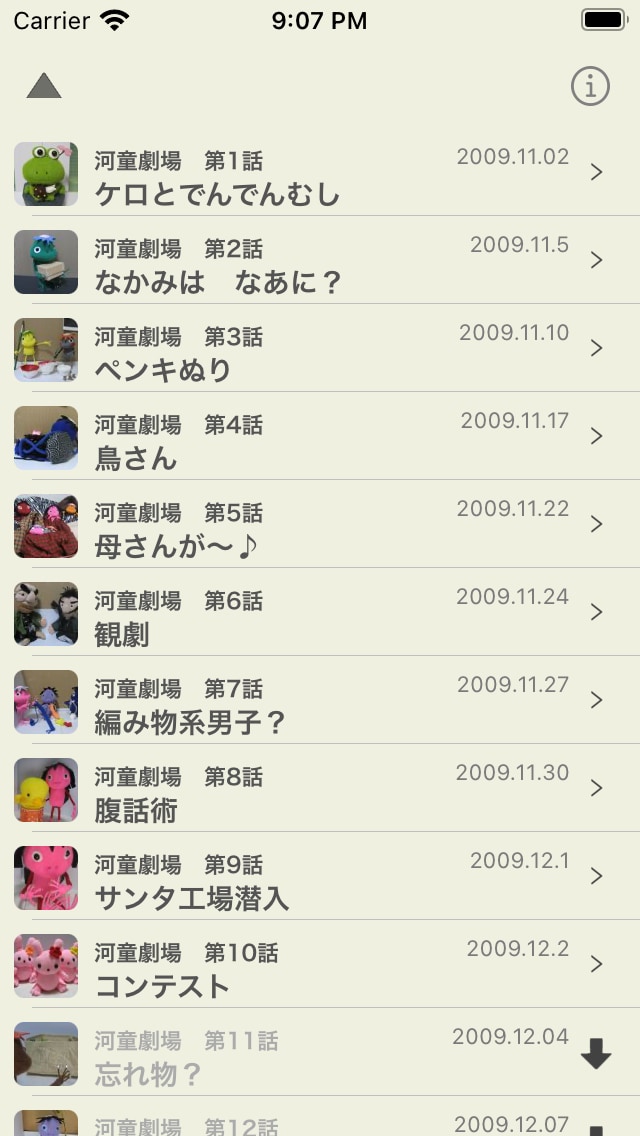
デバイスを縦方向に持つとブログのように、横方向に持つと絵本のように動作します!
非常に洗練された操作感で、少し慣れれば戸惑うことはまったくないでしょう。
あらかじめ最初の10話がプリセットされています。残りのお話(現在320話以上)は自分の好きなお話のみ、個別にダウンロードできます。
大人から子供まで笑顔になれるこのアプリは無料です。
Advanced Option (追加オプション)について:
この低価格のアドオンを購入することで、オリジナルバージョン(おっきな画像)をダウンロードできます。
オリジナルの大きな画像は非常に高精細で、大画面液晶モニタの壁紙にも十分使用できるでしょう。
—
河童劇場について:
「ねぇ、ねぇ、しっぽさん!」と、河童ちゃんたちが楽しそうに話しかけてきました。
あんまり無邪気で可愛いので、皆さんにもお披露目しましょうという訳で、Myspaceのブログで見ていただくようになりました。
河童ちゃんたちの普段の生活の一コマを写真と会話文でお伝えしています。
河童ちゃんたちは、失敗はしますが、悪意はありません。河童ちゃんたちは、失敗したら謝ります。
河童ちゃんたちはみんな色が違います。違っていても仲間です。みんな違っているからいいのです。同じだと誰が誰だかわからないし。
河童は妖怪や伝説上の生き物とされています。特徴は頭のお皿と甲羅と手の水かき。
大好物はキュウリ。
でも、河童のような顔の人が結構います。もしかしたら、自分でもそうとは気づかずに、人間に紛れて生活している河童もいるかもしれません。
—
作者・しっぽさんについて: Written in August 2013
日本人の軍手人形作家。
秋田県生まれ。東京都在住。
1994年ごろから人形作り。
人形を作って図書館の分室を中心に人形劇のお披露目をしてきました(人形劇は休業中)。
図書館の分室で、絵本の読み聞かせや工作をさせてもらっています。パネルシアター、ペープサート、手遊び、最近は手品もやります。
10年前、子ども家庭支援センターが発足したのを機に子育てボランティアとして活動。安心・安全で楽しい手作りおもちゃを創作しています。子ども家庭支援センターには、カラー軍手の動物パペットや手作りおもちゃがいっぱい置いてあります。
大好物は笑顔。
根っこは子育てボランティア。子育てボランティアは、どんなに忙しくなっても、元気なうちは続けます。赤ちゃんの、ちびっこの、ママたちの笑顔はホントに可愛い!!
2010年から現在まで、日本各地で非常に多彩な展示会に出品して好評を博しています。
また、オンラインアートショップ:ビタミンTeeでは、通販でお人形などを購入することも可能です。(現在、休止中です)
http://www.vitamin-tee.com/
ご意見、ご要望、ご質問はこちらまでメール<hidenoridev@therootage.com>でお受け付けしています。
- トラブルシューティング(このページの一番下)
ヘルプ
メニュー画面
お話がずらりと並んでいます。上部には2つのボタンがあります。
- 左の▲はお話の順番を昇順・降順に並び替えます。
- 右には「i」マークがあります。info画面を表示します。この画面については後ほど説明いたします。info画面が表示された状態で、その画面以外をタップすると、info画面を抜けることができます。
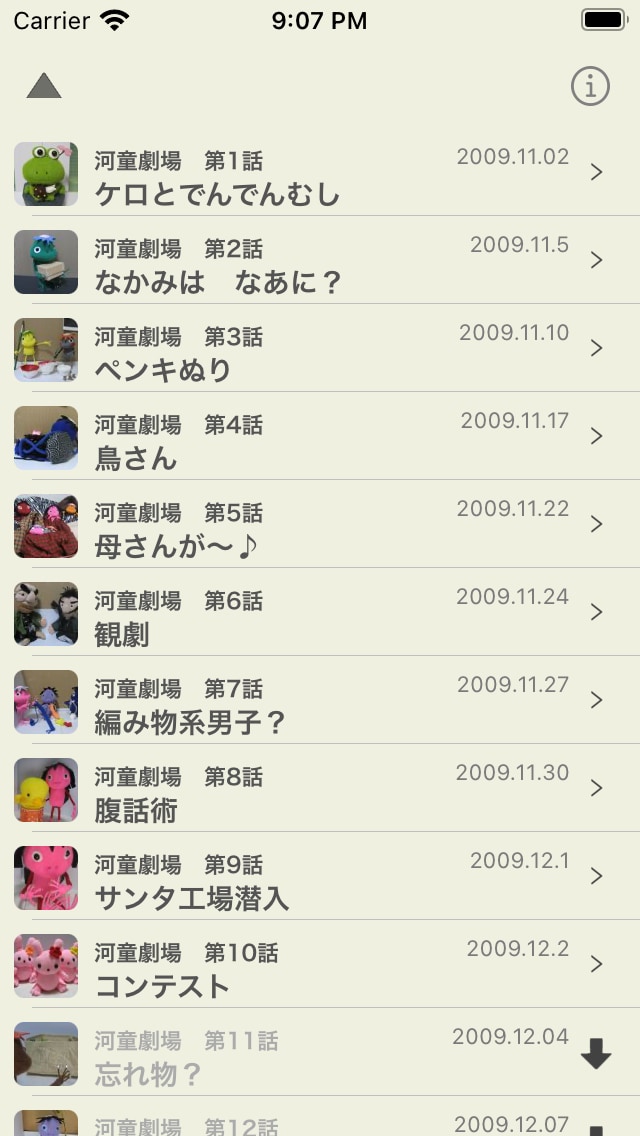
昇順に並んでいる画像です。絵本のようでしょ!
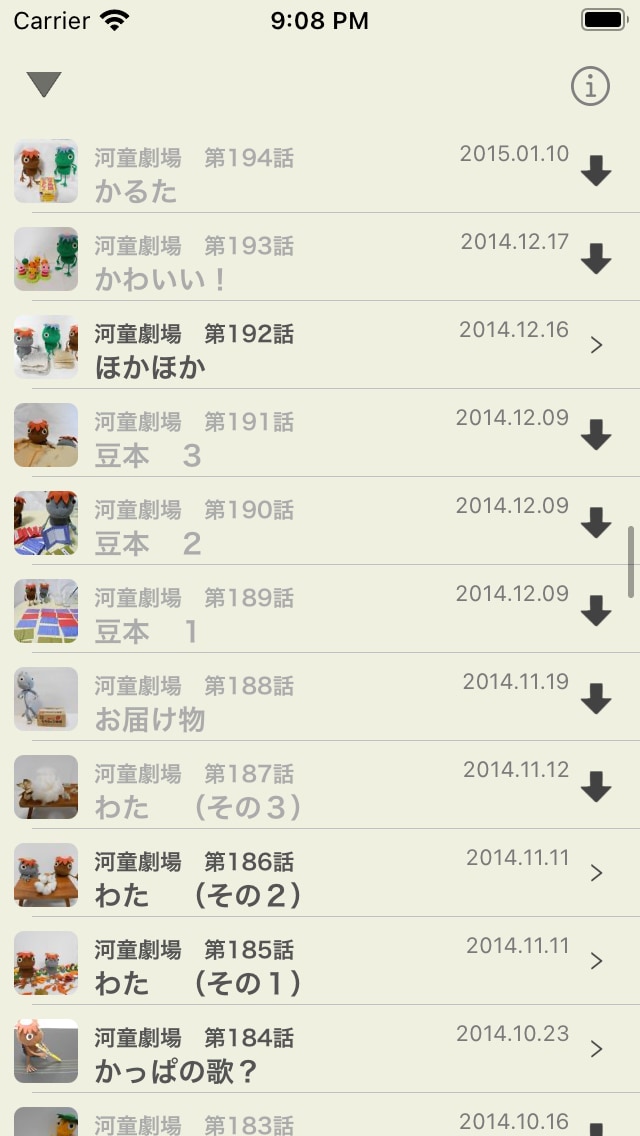
降順に並んでいる画像です。ブログのようでしょ!
初めの10話はもともとアプリにプリセットされています。残りのお話は右のダウンロードボタン(下矢印)をタップして、個別にダウンロードできます。
それぞれのお話をタップすると、各コンテンツを表示できます。
アプリが前面(フォアグラウンド)に来ると、自動的に新しいお話がないか探してくれます。
初回起動時だけ、すべてのお話のリストをインターネットで取得するのに時間がかかるでしょう。すべてで320話以上あるのにアプリ内には10話しか入っていないからです。でも2回目からは続きがあるかどうかのチェックだけなので、時間はほとんど掛からないでしょう。
お話を長押しすると、ダウンロードした画像などを消去できます。これは一時的にデバイスの空スペースを増やしたい場合に役に立つでしょう。なお、Info画面からいっきにすべてのお話を削除することもできます。削除したお話も、再びダウンロードできますのでご安心ください。
コンテンツ画面
それぞれのお話を読めます。

ポートレートモード(縦長表示)ではブログのようにスクロールして読めます。

ランドスケープモード(横長表示)では絵本の様にペラペラめくったり、左右の端っこをタップすることでバンバンページ移動できますよ!
また、右上にはページ番号とツイートボタンがあります。ツイートボタンをタップすることで、画像付きのツイートをすることもできますよ♪

ポートレートモードやランドスケープモードで画面をタップすると上部にナビゲーションバーが表示されるので、メニューに戻ったり、初めのページに戻ったりできます。
Info画面
このアプリについての様々な情報を提供します。
この画面を抜けるには、この画面の外側をタップします。
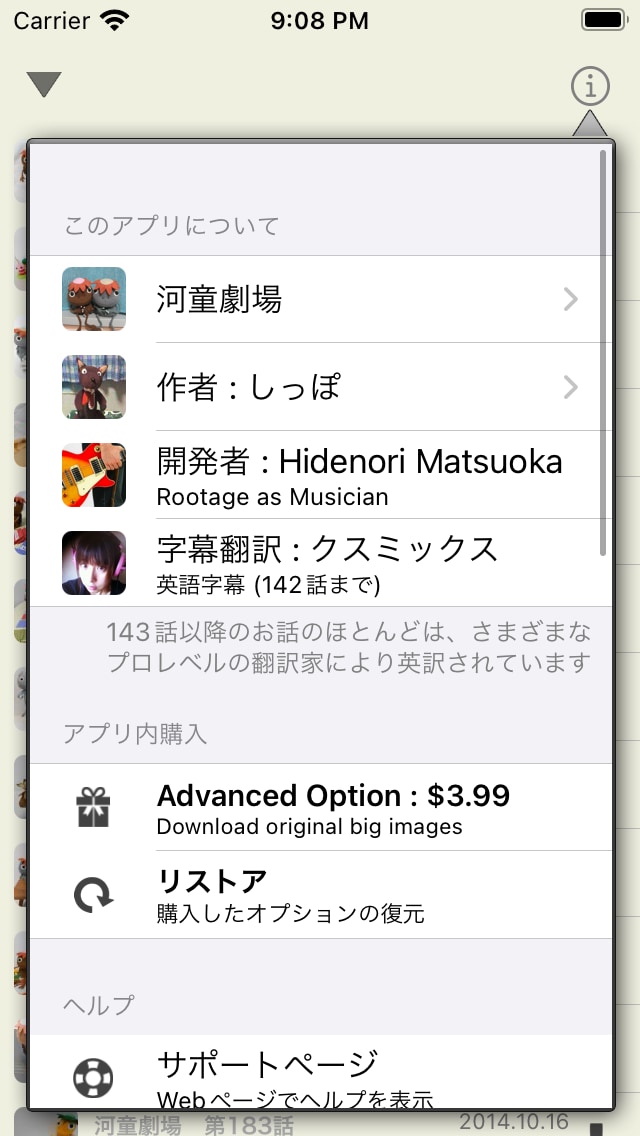
このアプリについて
- 河童劇場
- 詳細が表示できます。
- 作者:しっぽ
- 詳細が表示できます。
- 開発者 : Hidenori Matsuoka
- iOSアプリの紹介ページがSafariで開きます。
- 字幕翻訳 : クスミックス
- TwitterアカウントがSafariで開きます。
- なお、143話以降はさまざまなプロレベルの翻訳家によって英語に翻訳されています。
アプリ内購入
- Advanced Option(追加オプション)
- ツイートボタンのタップで、個々のオリジナルの大きな画像をダウンロードして、カメラロールに保存できます。
- リストア
- アプリ内購入で購入したオプションを復元します。
※ 再購入するなどの表示が出ても安心して購入してください。通常、間違って2重課金されることはありません。
ヘルプ
- サポートページ
- Safariを使って、このサポートページを表示することが可能です。
- メール
- 開発者にメールを送れます。
ご意見・ご要望・ご質問など、お寄せください。感想などもいただけると、作者のしっぽさんにもお知らせいたします♪
- 開発者にメールを送れます。
- App Storeでこのアプリを評価
- App Storeで河童劇場のページを開きます。次にダウンロードする方のために、レート付けしたり、レビューを書いたりできます。
- なお、不具合のリポートはApp Storeでのレビューではなく、メールをください。実際に具体的な内容が分からないと、問題を解決できませんので、どうぞ直接メールをくださいますよう、お願いいたします。
- ダウンロードしたお話を削除
- 今までダウンロードしたすべてのお話を削除できます。これは一時的にお使いのデバイスの空きスペースを増やしたい時に便利です。もちろんもう一度ダウンロードすれば、以前のようにお話を楽しめます。
設定
- 最後のページに移動
- ランドスケープモードで表示している時に、読んだ最後のページに移動するかどうか。
iPadでのスクリーンショット
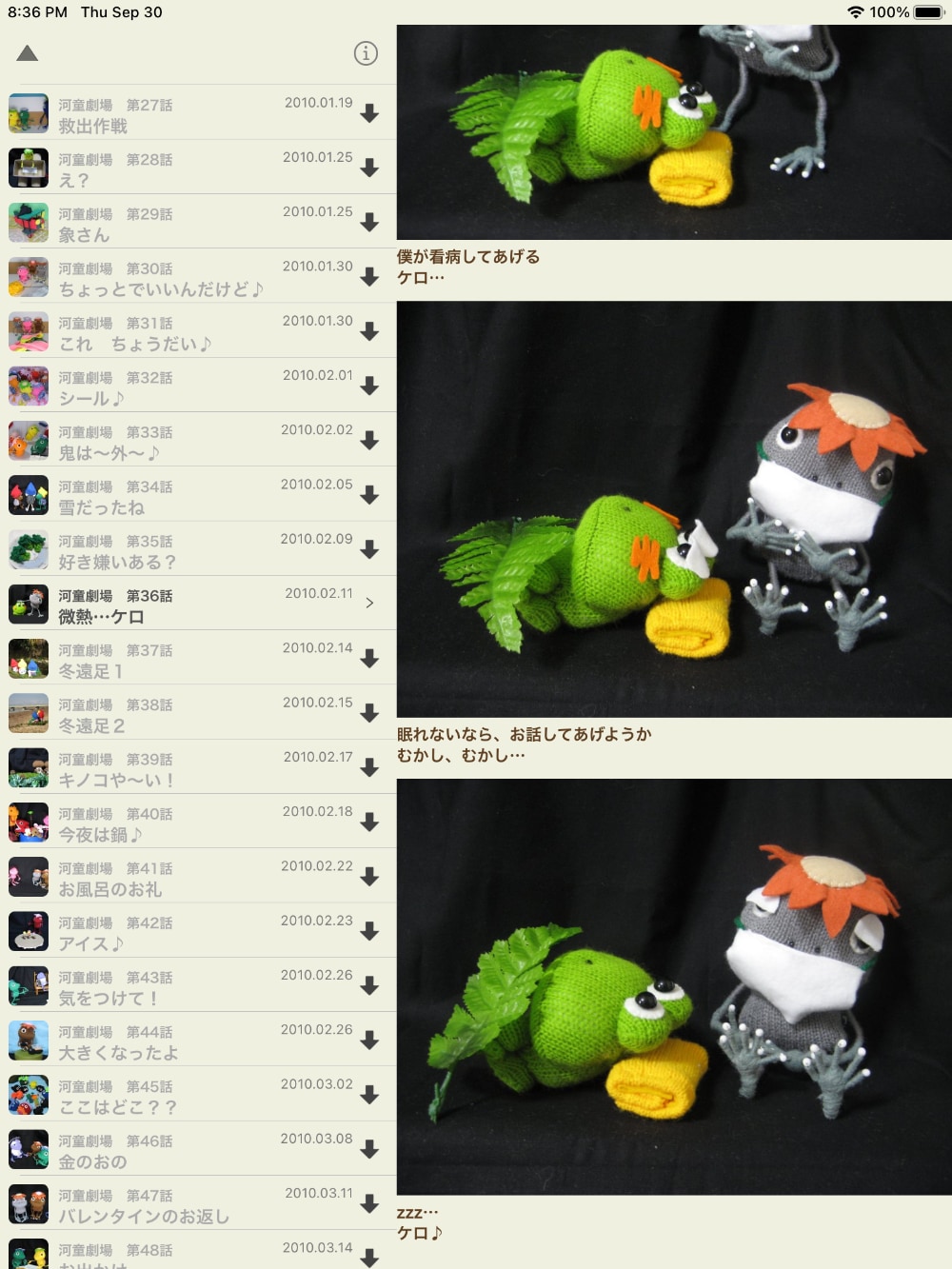
iPadではポートレートモードでは常にメニューが表示されています。
iPadではほんとに絵本の様に大きな表示です♪
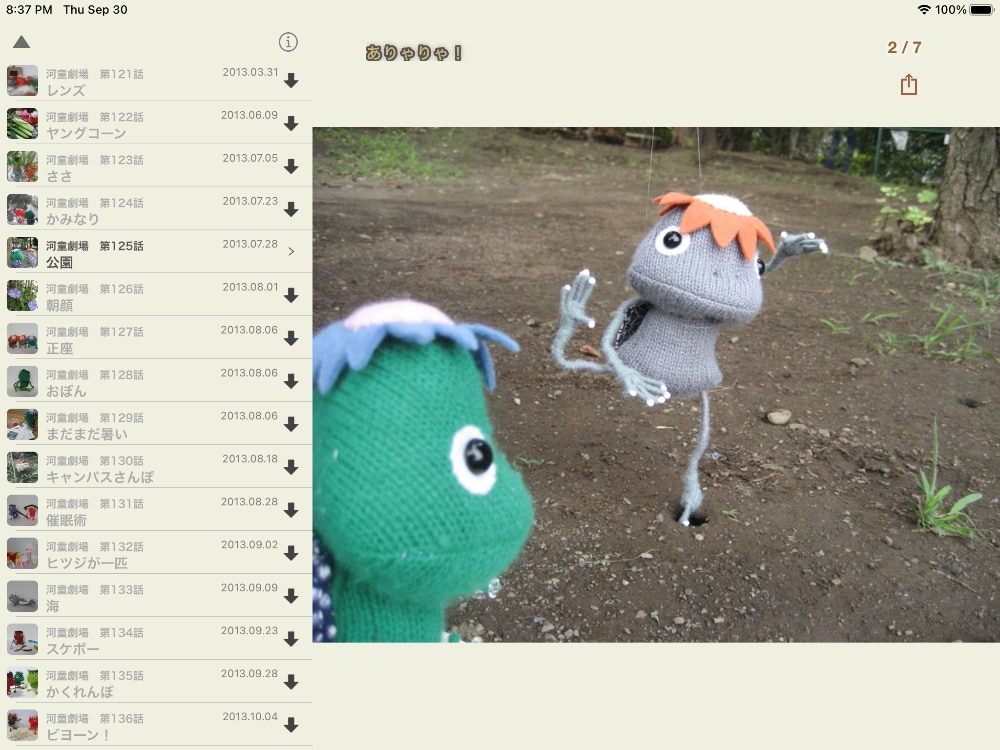
iPadでは中央辺りをタップすると、ナビゲーションを表示する代わりに、メニューを直接表示します。
トラブルシューティング
写真へのアクセスを求められる
写真へのアクセスを許可するかどうかのダイアログが表示されることがあります。
河童劇場はAdvanced Optionの機能で、大きな画像をダウンロードできる特典があります。
このダウンロードされる画像は写真アプリのカメラロールに保存されます。この機能を使うには先ほどのダイアログで写真へのアクセスを許可しておく必要があります。
もし拒否してしまったけれど、後からこの機能を使いたい場合、「設定」アプリで、
プライバシー > 写真 の項目で河童劇場をオンにしてください。
河童劇場はダウンロードした写真を写真アプリに追加する機能だけを持ちます。お客様の写真を勝手に見ることは絶対にありませんので、ご安心ください。
表示言語を切り替えたい
河童劇場は日本語と英語で表示できます。
もし期待する言語で表示されないばあい、「設定」アプリで、
一般 > 言語と地域 の項目で優先する言語を変更してください。
